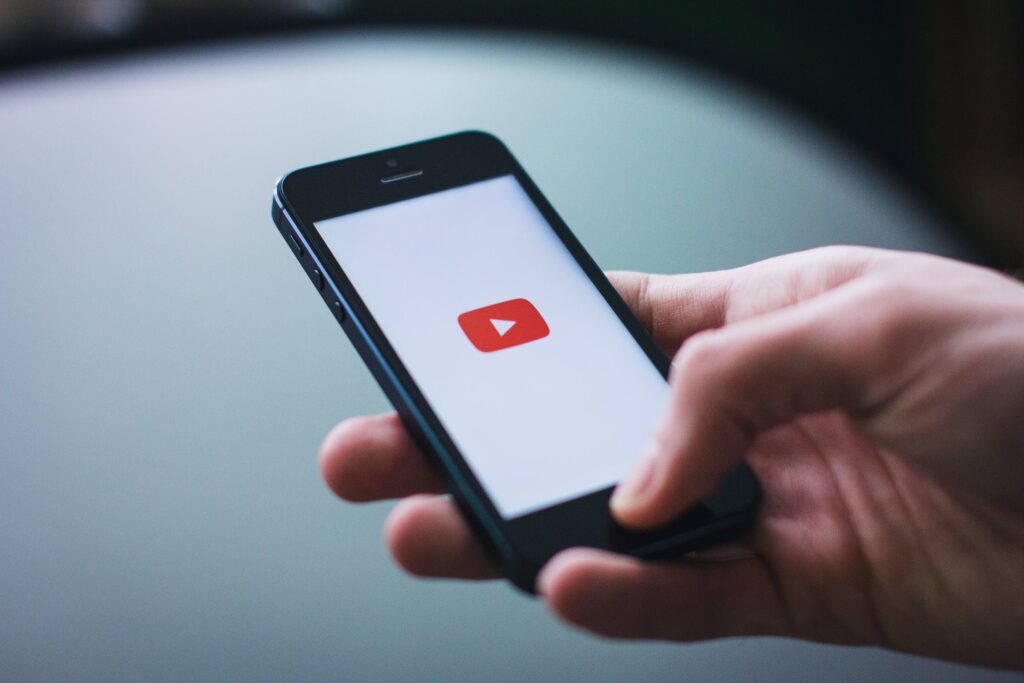O recurso de reprodução automática do YouTube começa a reproduzir um novo vídeo automaticamente depois que você termina de assistir ao vídeo atual. Os vídeos reproduzidos automaticamente estão relacionados ao seu histórico de exibições e ajudam você a descobrir mais conteúdo.
Veja como desligar a reprodução automática se não quiser que novos vídeos comecem a ser reproduzidos por conta própria.
Como desativar a reprodução automática no YouTube em um navegador de área de trabalho
Siga estas instruções para desligar a reprodução automática nas versões do YouTube para desktop.
- Abra o YouTube.
- Se você ainda não tiver feito login em sua conta do Google , selecione o link azul Login no canto superior direito para inserir seus detalhes de login e fazer login. Você não precisa necessariamente fazer login em sua conta para desligar a reprodução automática porque o recurso é ativado por padrão, esteja você conectado ou não. A vantagem de fazer login em sua conta é que, quando você desativa a reprodução automática, ser desativado em sua conta – não importa de qual máquina ou dispositivo você o acessa.
- Pesquise ou selecione qualquer vídeo para ir para sua página e comece a assisti-lo. Você não tem que prestar atenção a coisa toda e pode selecionar a pausa botão para pausar.
- Selecione o botão Reprodução automática ativada abaixo do indicador de reprodução (próximo ao botão Legendas / legendas ocultas).
- O botão se transformará em um símbolo de pausa, indicando que a reprodução automática está desligada. Selecione o botão de reprodução no reprodutor de vídeo para continuar assistindo ao vídeo até o final ou arraste o ponto vermelho ao longo da linha do tempo do reprodutor de vídeo para avançar para os últimos segundos do vídeo e selecione reproduzir .
Como desativar no aplicativo do YouTube ou no YouTube em um navegador móvel
Siga estas instruções se quiser desligar a reprodução automática no aplicativo móvel do YouTube.
As instruções a seguir são iguais, quer você esteja usando o aplicativo do YouTube para Android ou para iOS. Eles também se aplicam ao YouTube.com em um navegador da web móvel.
- Abra o aplicativo do YouTube ou visite o YouTube em um navegador da web móvel.
- Se você ainda não entrou em sua conta, toque no ícone do perfil no canto superior direito para inserir seus detalhes de login e entrar (ou selecione uma conta existente que você já conectou).Semelhante ao YouTube.com na web para desktop, você não precisa necessariamente fazer login em sua conta no aplicativo ou no site móvel para desligar a reprodução automática. O recurso é ativado por padrão, esteja você conectado ou não. O login apenas ajuda a otimizar a configuração de reprodução automática em sua conta, independentemente de onde você se conecta.
- Pesquise ou selecione qualquer vídeo para ir para sua página e comece a assisti-lo (sem configurá-lo para tela inteira). Se você não quiser assistir a coisa toda, selecione a pausa botão para pausar.
- Procure o botão Autoplay, na parte superior do player. Selecione-o para desligá-lo de forma que passe de azul para branco. Os vídeos não serão reproduzidos automaticamente se você estiver conectado a uma rede móvel e não estiver ativo por pelo menos 30 minutos. Quando conectado ao Wi-Fi, os vídeos de reprodução automática param de ser reproduzidos após no máximo quatro horas.
- Selecione o botão de reprodução no player de vídeo para continuar assistindo ao vídeo ou alternativamente arraste o ponto vermelho ao longo da linha do tempo do player de vídeo para avançar para os últimos segundos do vídeo. Selecione o jogo.
- O vídeo deve terminar normalmente e você não verá um novo vídeo começar a ser reproduzido automaticamente.